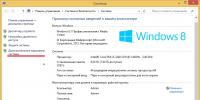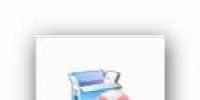Прошивка Lenovo A5000. Как прошить Lenovo A5000, получение Root Стоковая версия ПО
Инструкция по прошивке смартфона Lenovo A5000 на новую версию операционной системы Android, а так же получение Root (прав суперпользователя) и установка кастомного рекавери TWRP 2.8 на Lenovo A5000
Способ прошивки смартфона Lenovo A5000 через программу прошиватор SP Flash Tool:
1. Перед началом любых манипуляций с вашим смартфоном, настоятельно рекомендую сделать бекап всех данных;
2. Скачиваем необходимые драйвера и прошивку:
3. Все драйвера разархивируем и устанавливаем на ваш ПК, прошивку и SP Flash Tool разархивировать в корень любого диска (желательно чтоб в названии не было кириллических символов);
4. Запускаем от имени администратора программу SP Flash Tool, после запуска нажимаем Ctrl+O и переходим на пункт Download, ставим галочку напротив DA DL All with Checksum, затем закрываем окно опций;


5. В поле Download-Agent выбираем MTK_AllInOne_DA (если не выбрано);
6. В поле Scatter-loading File выбираем файл MT6582_Android_scatter.txt, который лежит в папке с прошивкой и ждём пока программа проверит целостность файла прошивки (обычно пару секунд);
8. В выпадающем меню, которое сразу под надписью Scatter-loading File, выбираем “Download Only”, здесь не перепутайте иначе рискуете повредить телефон;
9 . Выключаем телефон, вынимать симку и карту памяти не обязательно;
10. В программе SP Flash Tool нажимаем кнопку Download с зелёной стрелочкой вниз.
11. Подключаем при помощи комплектного USB кабеля выключенный смартфон Lenovo a5000 к компьютеру, после чего должен запустится процесс прошивки.
12. По завершению загрузки (прошивки) появится окно с большой галочкой.

13. Отключаем телефон от USB включаем его. обычно первая загрузка длится немного дольше обычного (от 3 до 10 минут).
14. После первичной настройки, но до установки всех приложений, проверяем свой регион. В звонилке (программе для совершения звонков) набираем ####682# и смотрим что написано в окошке Current code. Если написано CH, значит выбираем свой, жмём ОК и ждём когда телефон сделать вайп /system и /data. После чего настраиваем повторно и пользуемся на здоровье.
Получение Root (прав супер пользователя) на смартфоне Lenovo A5000
1. Скачиваем архив – Vroot
2. Подключить телефон Lenovo A5000 к компьютеру и в меню способа подключения выбрать CD-ROM;
3. Установить LenovoUsbDriver_autorun_1.0.12.exe;
4. Переключить телефон в режим накопителя и включить отладку по USB (в этом же меню в самом низу);
5. Запустить и установить VRoot, дождаться обновления базы данных устройств пока не появиться кнопка Root. Нажать на Root и подождать, когда всё закончиться телефон сам перезагрузиться;
Поздравляю, теперь у вас Lenovo A5000 с правами супер пользователя Root
Так как сама программа Vroot устанавливается только на китайском языке можно установить русскую версию (в дальнейшем – при запросе рута правая кнопка означает “Предоставить рут”):
1. Скидываем на телефон файл Superuser.apk (в архиве);
2. С помощью файлового менеджера заходим в /System/app и удаляем Superuser.apk;
3. Устанавливаем скаченный файл и перезагружаем устройство и пользуемся русифицированной версией рута.
Обновление главного программного обеспечения смартфона (ОС) - занятие ответственное и требующее от пользователя самого что не наесть серьезного подхода. Если вы не уверены в собственных силах, а в руках ощущаете «предательскую» дрожь, то не стоит даже и начинать. Впрочем, осуществляется прошивка Lenovo A5000 самым простым образом, а посему даже новичок сможет поставить на свой девайс новую версию Android OS. Безусловно, в том случае, если внимательно ознакомится с материалом представленной статьи и в дальнейшем будет неукоснительно следовать нижеизложенным рекомендациям и инструкциям.
Подготовительный процесс: фирменный кабель и установка драйверов
Если вы не располагаете установочным диском от производителя, то вам прямая дорога на официальный сайт техподдержки. Впрочем, в Сети достаточное количество авторитетных сайтов, с массой специализированных форумов, где любой страждущий «новых впечатлений» может без особого труда отыскать искомый комплект прошивочных драйверов.
Тем более, что бренд Lenovo не особо «заморачивается» на счет разнообразия специализированного софта по синхронизации и инициализации выпускаемых им устройств компьютерной техникой (тем кому некогда искать, можно нажать на выше расположенную картинку и загрузить необходимый набор драйверов).
Итак, после того как вы скачали на свой ПК необходимый Driver pack и предварительно его распаковали - сделайте следующее:
- Зайдите в раздел «Диспетчер устройств» и подключите свой смартфон к компьютеру с помощью оригинального USB кабеля.
- После того как операционная система определит новое устройство, задействуйте клавишу «Обновить драйвера» и укажите путь к папке с распакованными архивами.

- Когда ваш мобильный девайс, что называется, успешно пропишется в системе, можно переходить к следующему этапу нашего предприятия «Прошивка Lenovo A5000».
Загрузка и инсталляция прошивочного софта
Обновление операционной системы Android подразумевает использование специализированной программы прошивальщика - SP Flash Tool. Вместе с тем, чтобы повысить версию мобильной ОС, необходим сам файл прошивки. В нашем случае, для примера будет использована официальная прошивка, посредством которой ваш смартфон станет приемником Android OS Kit Kat 4.4.2.
Не стоит использовать подобный софт, загруженный из не доверенных источников, так как в результате вы рискуете остаться без телефона. В свою очередь, восстановление «мобильных кирпичей», весьма дороговато обойдется пользователю в случае обращения в специализированную мастерскую. Будьте благоразумны и используйте только официальную прошивку.
Непосредственный процесс прошивки
Аккумуляторная батарея девайса должна иметь 50-ти процентный потенциал заряда. Несмотря на «вездесущие» предостережения о том, что симку и флеш карту необходимо извлечь прежде чем приступить к обновлению Андроид ОС, на самом деле - это не столь критично, все вышеуказанное можно оставить на месте.
- Запустите флешер «SP Flash Tool» с правами администратора (продолжительно нажмите правой кнопкой мышки на исполнительный EXE файл и из контекстного меню выберете требуемую опцию).

- В главном окне программы нажмите сочетание клавиш «CTRL+O».
- В меню настроек выберете пункт «Download», убедитесь, что чек бокс «DA DL All with…» активен (проставлена галка).

- Измените режим загрузки на значение «Firmware Upgrad».

- Активируйте второй чек бокс «Scatter-loading» и выберете (предварительно распакованный) из прошивки файл «MT6582_Android_scatter.txt» из директории «targed_bin».

- После кратковременного хэширования прошивочного ПО на экране отобразится список из 12-ти пунктов (все они должны быть отмечены галкой).

- Включите кнопку «Download».
- Теперь можно подключить смартфон. Однако прежде зажмите кнопку повышения уровня громкости «+».
- После того как ваше мобильное устройство будет проинициализировано программой, запустится режим прошивки.
- Не в коем случае не отключайте телефон во время заливки нового ПО. Дождитесь завершения прошивки - на экране должна появиться всплывающее окошко в виде огромной галки и надписью «Download OK».
Что ж, если вы все проделали правильно, то вас можно поздравить - теперь ваш смартфон будет работать под управлением новой версии Android OS, а значит, его функциональность будет расширена. Кстати, не стоит переживать по поводу «затяжной» первичной загрузки девайса. В некоторых случаях, процесс «прописки» нового софта может занимать более 10-ти минут времени. Благополучного программного апгрейда вашему смартфону!
На рынке гаджетов средней ценовой категории в 2015 году ещё было проблематично отыскать сверхпроизводительную модель с обширным набором сенсоров и уникальных дополнений. По этой причине аппарат от Lenovo на момент выхода не выделялся своими характеристиками: 5-дюймовый IPS-дисплей, 1 ГБ оперативной памяти, а также 8-мегапиксельная камера с автофокусом.
Единственная особенность – достаточно емкий аккумулятор на 4000 мАч. Заводская прошивка Lenovo A5000 может не сполна раскрыть потенциал вместительной батареи за счет высокого энергопотребления в сравнении с новыми версиями Android.
SP Flash Tool: |
https://yadi.sk/d/Ug0bTuNY3KoXsX |
|
Драйвера: |
https://yadi.sk/d/vbw-zLFz3KoXvP |
|
Прошивка: |
https://yadi.sk/d/c9zLwCLX3KodCx |
|
Стоковая версия ПО: |
https://yadi.sk/d/xuWCsXHM3Kog9Y |
Процесс прошивки Lenovo A5000
Чтобы не сбить разметку разделов, устанавливать прошивку на Lenovo A5000 рекомендуется при помощи утилиты SP Flash Tool, а не через кастомный Recovery.
Шаг №1 – инсталляция драйверов
Загрузите и распакуйте архив с набором драйверов, после чего перейдите в папку «USB_Driver…». Далее выберите папку с названием операционной системы, установленной на ПК.
Внутри расположены 2 файла – для 32-битных и 64-битных систем (имя файла завершается на «64»). Кликните по соответствующему вашей системе файлу правой кнопкой мыши, после чего в появляющемся списке выберите «Установить».
Шаг №2 – установка ПО
Скачайте последнюю доступную версию официальной прошивки для Lenovo A5000, разархивировав её в корень любого из дисков.
Запустив утилиту Flash Tool, зажмите комбинацию Ctrl+O на клавиатуре, после чего перейдите в раздел «Download» и установите галочку напротив пункта «… with Checksum» .

Находясь во вкладке «Download» , следуйте инструкции:
- Выберите пункт «MTK_AllInOne_DA» напротив «Download-Agent» ; укажите путь к файлу «…Android_scatter.txt» , находящемуся в папке с прошивкой;
- В выпадающем списке выберите «Download Only» ;
- Снимите галочку на против PRELOADER ;

- Отключите смартфон с извлеченной картой памяти;
- Кликните по кнопке «Download» (с зеленой стрелкой, направленной вниз);
- Подсоедините A5000 к ПК посредством USB-кабеля.
По окончанию процесса загрузки вновь выключите и включите аппарат, зажав кнопку питания. Загрузка может продолжаться до 15 минут.
Если вдруг после прошивки Lenovo A5000 не включается, сделайте откат: повторите заново всю процедуру с той лишь разницей, что вместо последней версии Android установите стоковое ПО.
А так же получение Root (прав суперпользователя) и установка кастомного рекавери TWRP 2.8 на Lenovo A5000
3. Все драйвера разархивируем и устанавливаем на ваш ПК, прошивку и SP Flash Tool разархивировать в корень любого диска (желательно чтоб в названии не было кириллических символов);
4. Запускаем от имени администратора программу SP Flash Tool, после запуска нажимаем Ctrl+O и переходим на пункт Download, ставим галочку напротив DA DL All with Checksum, затем закрываем окно опций;

5. В поле Download-Agent выбираем MTK_AllInOne_DA (если не выбрано);
6. В поле Scatter-loading File выбираем файл MT6582_Android_scatter.txt, который лежит в папке с прошивкой и ждём пока программа проверит целостность файла прошивки (обычно пару секунд);
8. В выпадающем меню, которое сразу под надписью Scatter-loading File, выбираем «Download Only», здесь не перепутайте иначе рискуете повредить телефон;
9 . Выключаем телефон, вынимать симку и карту памяти не обязательно;
10. В программе SP Flash Tool нажимаем кнопку Download с зелёной стрелочкой вниз.
11. Подключаем при помощи комплектного USB кабеля выключенный смартфон Lenovo a5000 к компьютеру, после чего должен запустится процесс прошивки.
12. По завершению загрузки (прошивки) появится окно с большой галочкой.

13. Отключаем телефон от USB включаем его. обычно первая загрузка длится немного дольше обычного (от 3 до 10 минут).
14. После первичной настройки, но до установки всех приложений, проверяем свой регион. В звонилке (программе для совершения звонков) набираем ####682# и смотрим что написано в окошке Current code. Если написано CH, значит выбираем свой, жмём ОК и ждём когда телефон сделать вайп /system и /data. После чего настраиваем повторно и пользуемся на здоровье.
Получение Root (прав супер пользователя) на смартфоне Lenovo A5000
1. Скачиваем архив - Vroot
2. Подключить телефон Lenovo A5000 к компьютеру и в меню способа подключения выбрать CD-ROM;
3. Установить LenovoUsbDriver_autorun_1.0.12.exe;
4. Переключить телефон в режим накопителя и включить отладку по USB (в этом же меню в самом низу);
5. Запустить и установить VRoot, дождаться обновления базы данных устройств пока не появиться кнопка Root. Нажать на Root и подождать, когда всё закончиться телефон сам перезагрузиться;
Поздравляю, теперь у вас Lenovo A5000 с правами супер пользователя Root
Так как сама программа Vroot устанавливается только на китайском языке можно установить русскую версию (в дальнейшем - при запросе рута правая кнопка означает «Предоставить рут»):
1. Скидываем на телефон файл Superuser.apk (в архиве);
2. С помощью файлового менеджера заходим в /System/app и удаляем Superuser.apk;
3. Устанавливаем скаченный файл и перезагружаем устройство и пользуемся русифицированной версией рута.
Установка кастомного рекавери TWRP 2.8 на Lenovo A5000
0. Получаем рут если его ещё нет по инструкции выше;
1. Скачаем архив TWRP_2.8_Lenovo_A5000.rar и скидываем файлы на телефон. Файл TWRP.img должен лежать в корне внутренней памяти;
2. Устанавливаем Mobileuncle MTK Tools;
3. Открываем Mobileuncle MTK Tools и ищем пункт «Обновление Recovery»;
4. Выбираем файл TWRP.img;
5. Нажимаем «Ок»;
6. После этого можно либо перезагрузиться либо вернуться к обычной работе.
Примечание: Для того что бы зайти в рекавери нужно в Mobileuncle MTK Tools выбрать «В режим Recovery». По другому пока что никак.